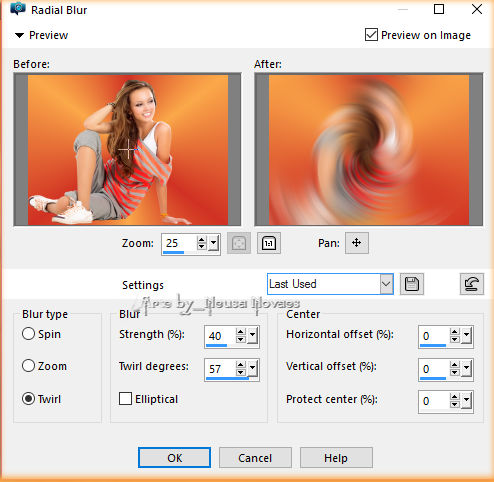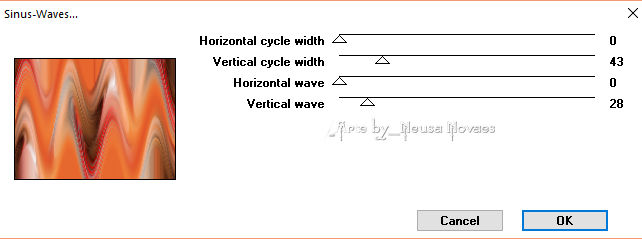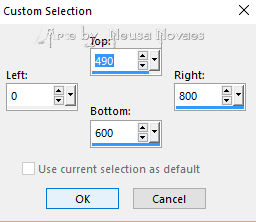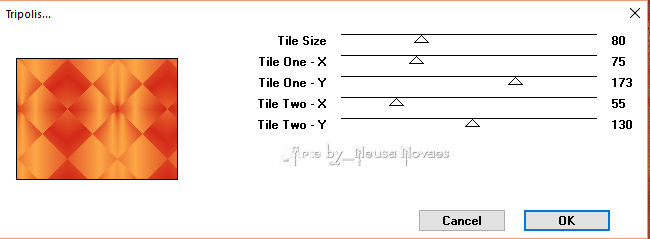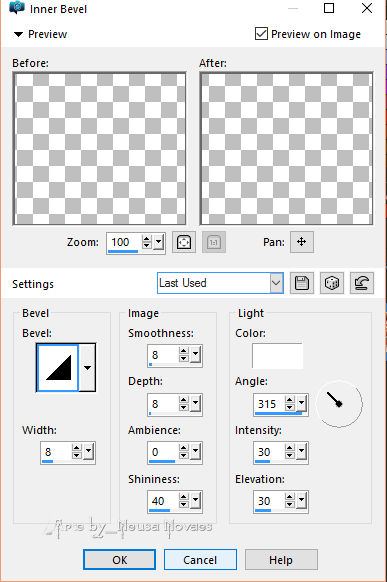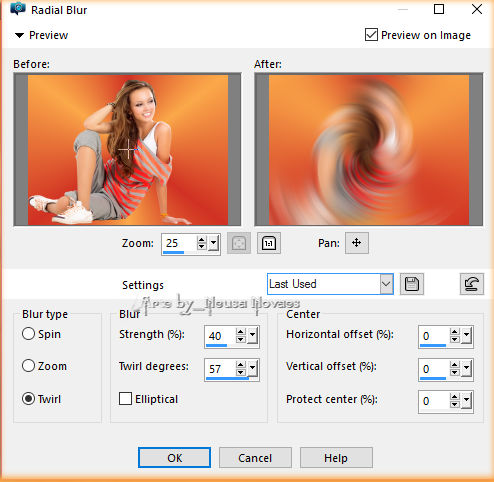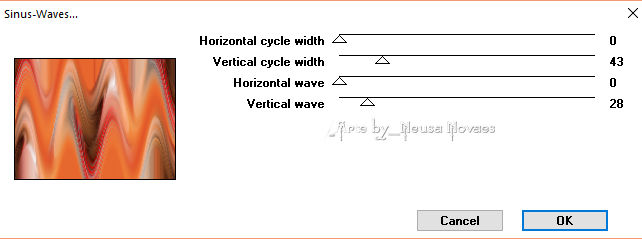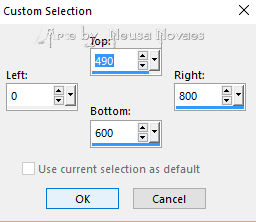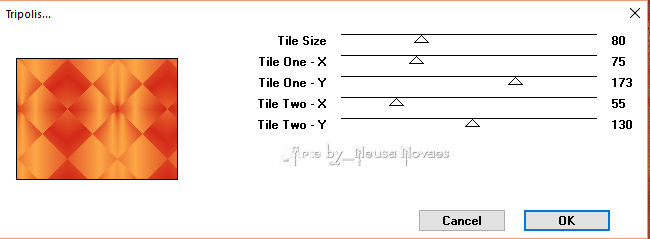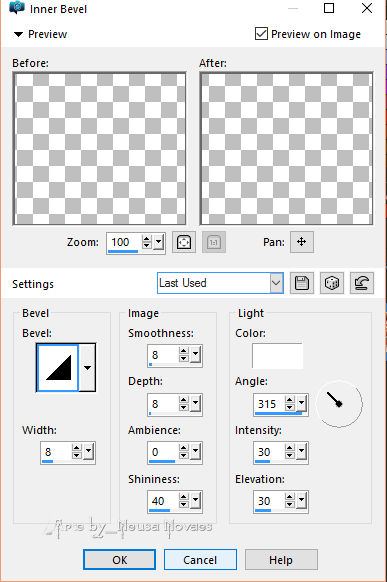4.-
Adjust > Blur Radial conforme printe
5.- Effects >
Edge Effect > Enhance More
6.- Effects >
Image Effect > Seanless Tiling = Default
7.-
Plugin
Freeware Filters > Sinus Wave conforme
printe
8.- Effects >
Edge Effect > Enhance
9.-
Ative a ferramenta Seleção e localize o
Custom Selection conforme printe
10.-
Selections > Promote Selection to Layer
e tire a seleção
11.- Com a
ferramenta Pick Toll > Perspective leve
da esquerda
para a
direita até 180 px
12.-
Tire a visibilidade da Raster 1
13.- Com a
ferramenta Magic Wand selecione a parte
transparente
14.-
Selections > Fheather = 30px
15.- Com a sua
tecla DEL delete 3 vezes e tire a
seleção
16.- Ative a
raster 1 e abra a visibilidade
17.- Layers >
New Raster Layer e preencha com seu
gradiente
18.-
Plugin
Freeware Filters > Tripolis conforme
printe
19.- Opacity =
50%
20.- Ative a
Raster do Promote e Layers New Raster e
selecione
21.-
Abra seu tube de paisagem Edit > Copy
22.- Edit > Paste Into Selecions e tire
a seleção
(Dei um resize 80% e posicionei no topo
de meu trabalho)
23.- Adjust One Step Photo Fix
(Opcional)
24.- Abra os outros tubes e posicione-os
á gosto
colocar sombra leve tambem á gosto
25.- Selections > Select all
26.- Image > Add Border = 5 px cor
branca e Selections > Invert
27.- Preencha com seu backgroud
28.- Effects > Inner Bevel conforme
printe
29.- Repita itens 26 com 10 px e 27 com
foregraud
30.- Repita itens 26 e 27
31.- Coloque
minha marca d´agua e a sua em
nova layer e salve em jpge